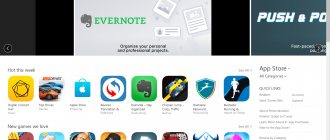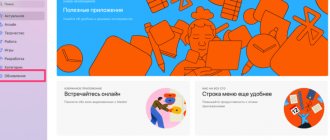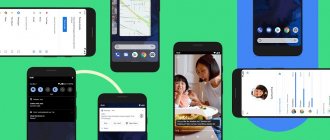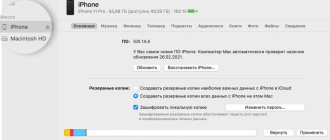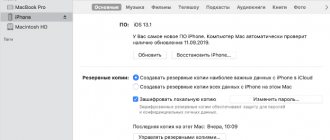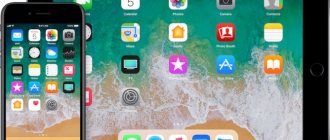Инструкция обновлена 26.01.2022. Добавлен раздел “Возможные проблемы и их решение”
Внимание! На данный момент даунгрейд прошивки по данному способу невозможен. Можно обновить устройство с более старой версии прошивки не только на самую последнюю версию iOS, но и на другие версии прошивки, обновления для которых закрыты менее 90 дней.
На прошлогодней конференции WWDC 2021 купертиновцы обещали параллельно развивать iOS 14 и новую iOS 15. Предполагалось, что пользователи смогут самостоятельно выбрать между обновлением до последней версии системы или получением апдейтов текущей версии iOS.
Позднее от идеи отказались, а недавно и вовсе заявили, что апдейт iOS 14.8.1 станет последним и новых обновлений безопасности для четырнадцатой линейки прошивок больше не будет.
Купертиновцы никогда не разрешали понижать версию прошивки (даунгрейд доступен лишь несколько дней после выхода новой системы) на мобильных устройствах и всячески блокируют сторонние способы сделать это. Старые версии iOS банально не проходят проверку на серверах компании и не получают разрешение на установку.
Однако, есть способ установить одну из нескольких доступных версий iOS, которая должна быть выше установленной на устройстве.
Как это работает
Недавно энтузиасты обнаружили лазейку, при помощи которой можно подписывать не только самые актуальные версии iOS, но и те, обновление для которых вышло менее 90 дней назад. Это не баг, а специально оставленное “окно” для корпоративных пользователей. С помощью данного способа можно выбрать для iPhone или iPad не самую актуальную версию системы. Сделать это можно в течение 90 дней с момента выхода следующей версии прошивки.
Возможно, так попытались обезопасить корпоративный сегмент от неудачных апдейтов или нестыковки используемого ПО с новыми прошивками. Например, если какое-либо специализированное приложение окажется несовместимо с новой iOS, компании будут иметь три месяца на устранение проблемы.
Авторы проекта Delayed OTAs сделали данный механизм обновления общедоступным. Сейчас обновить прошивку на iPhone или iPad можно вопреки ограничениям Apple, но с теми-же требованиями касательно 90-дневного срока давности.
Например, если зайти на сайт с прошивками ipsw.me и выбрать iPhone 11, увидите, что единственная подписываемая версия системы для данного гаджета – iOS 15.2.1.
При помощи Delayed OTAs вы сможете обновить на такие версии прошивки (при условии, что на устройстве установлена более ранняя система):
◉ iOS 15.2 до 14 апреля ◉ iOS 15.1 до 13 марта ◉ iOS 14.8.1 до 13 марта ◉ и даже на прошивку iOS 14.8 до 24 января.
Данные на сайте проекта обновляются в режиме реального времени и если купертиновцы изменят сроки возможного обновления, актуальная информация попадет в таблицу.
Часть 1: Почему вам нужно понизить версию iOS
Существуют различные причины, по которым люди намерены понизить версию iOS до более старой версии. Наиболее распространенные из них включают в себя:
- 1. Apple продолжает вводить новые ограничения в новые системы iOS наряду с новыми функциями, такими как последние положения об авторском праве. Понижение версии iOS позволяет избавиться от таких ограничений.
- 2. Большинство приложений отстают от iOS при обновлении. После того, как вы получите последнюю версию iOS, некоторые из ваших приложений могут быть недоступны. Если вам нужен доступ к ним, вы должны понизить версию iOS.
- 3. Последняя версия iOS всегда содержит некоторые новые функции или новые изменения, но не все предпочитают их.
- 4. Поскольку Apple продолжает вводить новые функции в iOS, она становится все больше и больше. Итак, на старом iPhone может не хватить места для установки. (Узнайте здесь, чтобы очистить данные iPhone чтобы получить больше места.)
- 5. Хотя Apple исправляет ошибки в каждом обновлении, новая версия iOS всегда включает в себя больше проблем. Некоторые пользователи даже сталкивались с черным экраном и другими проблемами.
Имейте в виду, что вы не можете понизить версию iOS без компьютера. Более того, для этого требуется хорошее соединение Wi-Fi во время процесса.
Что нужно для обновления
► Компьютер с операционной системой macOS или Windows.
► Приложения Apple Configurator 2 (для Mac) или iBackupBot и iTunes (для Windows-ПК).
► Резервная копия для восстановления данных iPhone или iPad. В процессе обновления все данные с iPhone будут удалены.
В тему: Обзор чудо-программы Apple Configurator 2. Восстановитель и мультитул для владельцев iPhone и Mac
Можно и вовсе обновиться, а затем вручную перенести все нужные данные на устройство. Мало ли, может и такие пользователи найдутся.
Существует определенное ограничение: при использовании данного способа вы не сможете использовать другие установленные на iPhone профили. Если у вас установлен, например, профиль разработчика для подписи приложений или профиль для получения бета-версий iOS, от них придется отказаться для работы данного метода.
Решение проблем
«iOS актуальна»
- Удалите установленные бета-профили.
- Установите твик OTADisabler и удалите его.
- Перезагрузите устройство.
«Не удалось проверить наличие обновления»
- Восстановите rootFS через джейлбрейк-приложение.
- Установите и откройте приложение unc0ver.
- Отключите опцию «Disable updates».
- Установите джейлбрейк заново через unc0ver.
Смартфон завис
Включите демон обновления «по воздуху» с помощью твика iCleaner.
Канал CydiaGuide в Telegram
Новости о выходе джейлбрейка, новых твиках в мессенджере — на iOS, Windows, Android и Linux.
Как подготовить iPhone для даунгрейда на Mac
1. Запустите приложение Apple Configurator 2 на Mac и подключите iPhone к компьютеру при помощи кабеля.
2. Нажмите кнопку Prepare в верхней панели приложения.
3. Выберите пункт Manual Configuration и отметьте флаг Supervise Device.
4. На следующем шаге укажите пункт Do not enroll in MDM.
5. Шаг авторизации Apple ID следует пропустить (кнопка Skip).
6. Далее введите любое имя пользователя.
7. На следующем шаге выберите Generate a new supervision identity.
8. На последнем шаге не меняйте настройки и нажмите кнопку Prepare.
Кстати, здесь вы видите, как можно заблокировать определенные опции и даже отключить первоначальную настройку некоторых модулей для корпоративного смартфона.
После этого смартфон будет перезапущен и сброшен до заводских настроек. Если все сделано верно, после включения в настройках увидите надпись “Этот iPhone сопровождается и управляется организацией”. По сути вы сделали свой гаджет корпоративным, выступая в качестве администратора.
Останется лишь установить специальный профиль для выбранной версии iOS.
Заворачивать
Если вы не имеете ни малейшего представления о том, что происходит, настоятельно рекомендуется найти кого-то рядом с вами, который делает. Не стоит рисковать вещами вообще, и лучше всего позволить эксперту сделать свое дело за вас. И последнее, но не менее важное: убедитесь, что ваши BLS-объекты SHSH2 всегда сохраняются. Вы никогда не знаете, когда они могут пригодиться. Всегда полезно хранить их в хорошем и уютном месте для последующего использования.
Дайте нам знать, если вы в конечном итоге использовали Prometheus для обновления или понижения вашего устройства.
Как подготовить iPhone на Windows-ПК
Для операционной системы Windows нет инструментов для настройки и корпоративного контроля гаджетов. Придется воспользоваться сторонним ПО и проделать некоторые манипуляции в ручном режиме.
1. Подключите iPhone к компьютеру и создайте локальную резервную копию при помощи iTunes. Обязательно запомните пароль шифрования бекапа, он потребуется позднее.
2. Запустите приложение iBackupBot.
3. Нажмите Файл – Открыть и укажите место сохранения локальной копии. Место хранения бэкапов для разных ОС можете узнать здесь.
4. После того как бекап откроется в приложении, перейдите в раздел System Files.
5. Найдите папку ConfigurationProfiles (можно воспользоваться встроенным поиском).
6. Нажмите кнопку Restore и отметьте флаги Reboot device after restore и Don’t copy backup.
7. Введите пароль шифрования резервной копии, который указывали на первом шаге и нажмите ОК.
8. Смартфон перезагрузится со сбросом параметров и контента.
Если все сделано верно, после включения в настройках увидите надпись “Этот iPhone сопровождается и управляется организацией”.
Для чего необходима подпись прошивки
У многих пользователей в связи с такими жесткими мерами возникает вопрос: с чем это связано и зачем вообще подписанные прошивки iOS нужны? Все просто до безобразия. Данные действия применяются из соображения безопасности. Всем уже давно понятно, для чего происходит обновление прошивок — это устранение уязвимостей в системе безопасности устройства, которые могли нанести вред конфиденциальной информации пользователя. И поэтому, так как на предыдущих обновлениях данные проблемы не исчезают, компания Apple и перестает подписывать их.
Как произвести обновление iOS
Когда смартфон готов к установке профиля сделайте следующее:
◈ Перейдите на сайт проекта DelayOTA. Здесь увидите профили для версий iOS, на которые можно обновиться на данный момент. Возле каждого обновления указана дата, до которой он будет доступен.
◈ Выберите нужную прошивку и скачайте соответствующий профиль. Обратите внимание, что профили старых устройств отличаются от профилей iPhone 12/13 и скачиваются из отдельного раздела ниже.
◈ Установите профиль на смартфон по пути Настройки – Основные – VPN и управление устройством (процедура аналогична установке профиля для бета-версий iOS) и перезагрузите устройство.
◈ Перейдите в Настройки – Основные – Обновление ПО и увидите доступный апдейт iOS соответственно выбранному профилю.
◈ Загрузите и установите обновление на iPhone.
После окончания апдейта сможете развернуть на смартфоне резервную копию, которая подходит для соответствующего поколения iOS.
Получите смартфон или планшет с нужной версией операционной системы и сможете в дальнейшем не обновлять свое устройство.
Изменение профиля
Если сейчас у вас iOS 14.5 и новее, и вы обновляетесь до iOS 15.1 или используете другой не «альтернативный» профиль, можете пропустить эту секцию.
- Перейдите по ссылке для установки Бета-профиля.
- Когда понадобится, перезагрузите своё устройство.
- Установите джейлбрейк заново.
- Откройте свой менеджер твиков и установите файловый менеджер Filza.
- Откройте приложение Filza и зайдите в папку: /Library/Managed Preferences/mobile
- Откройте файл «com.apple.MobileAsset.plist».
- Установите «MobileAssetAssetAudience» на «c724cb61-e974-42d3-a911-ffd4dce11eda».
- Перезагрузите устройство.
- Можете использовать команду «launchctl reboot userspace» в «Терминал».
Как откатиться с iOS 12 до iOS 11 восстановлением
Эта процедура займёт гораздо больше времени. При этом откат будет проводиться не на новую прошивку, а на восстановленную.
- Чтобы откатиться с iOS 12, для начала нужно скачать прошивку с официального сайта.
- Подключите смартфон к ПК и запустите iTunes.
- Переведите смартфон в режим восстановления (DFU). Для моделей X, 8+, 8 – быстро клацнуть громкость вверх/вниз, затем удерживать клавишу выключения. для 7 и 7+ – удерживать клавишу громкости вниз вместе с кнопкой питания. для 6S, iPad и iPad Pro – удерживайте клавишу «Home».
- После появления окна с запросом нажмите ОК.
- Зажмите Shift на клавиатуре и выберите «Восстановить iPhone».
- В диалоговом окне найдите скачанную прошивку и выберите её.
- Далее/Принять.
- После перезагрузки смартфона система восстановится из выбранной прошивки.
Готово! Теперь вы знаете всё о том, как вернуть iOS 11 с версии 12. Если вам уже приходилось делать даунгрейд своего гаджета, расскажите в комментариях о том, какой из описанных способов вы использовали и с какими проблемами столкнулись на новой прошивке.